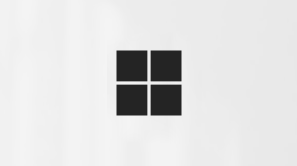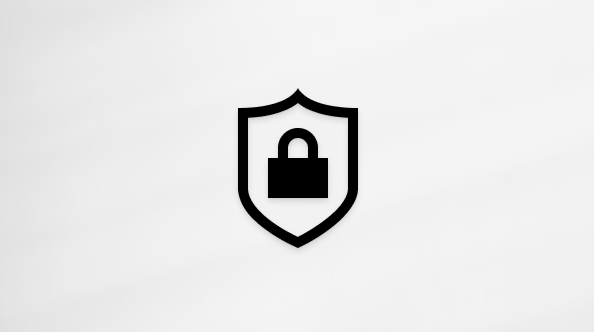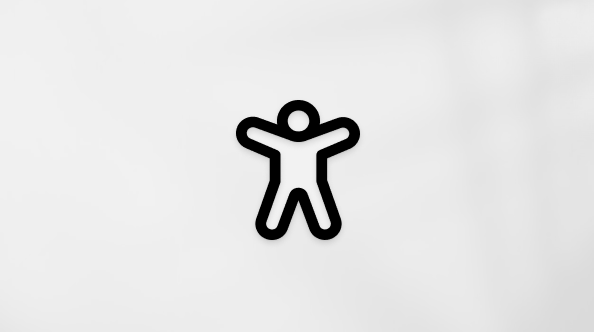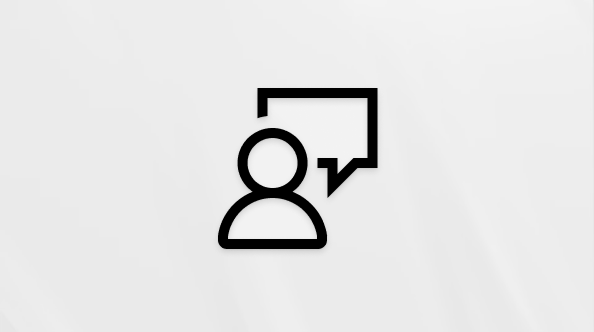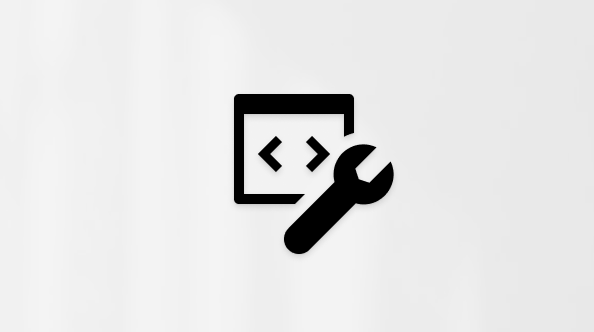Programmā Excel pieejamie skaitļu formāti
Attiecas uz
Programmā Excel varat formatēt skaitļus valūtai, procentiem, decimāldaļām, datumiem, tālruņa numuriem vai sociālās apdrošināšanas numuriem.
-
Atlasiet šūnu vai šūnu diapazonu.
-
Cilnē Sākums atlasiet Skaitlis nolaižamajā izvēlnē.
-
Nospiediet taustiņu kombināciju CTRL +1 un atlasiet Skaitlis.
-
Ar peles labo pogu noklikšķiniet uz šūnas vai šūnu diapazona, atlasiet Formatēt šūnas… un atlasiet Skaitlis.
-
Atlasiet mazo bultiņu, dialoglodziņa palaidēju un pēc tam atlasiet Skaitlis.
-
-
Atlasiet vajadzīgo formātu.
Skaitļu formāti
Lai skatītu visus pieejamos skaitļu formātus, atlasiet dialoglodziņa palaidēju blakusskaitlis cilnes Sākumsgrupā Skaitlis.
|
Formāts |
Apraksts |
|---|---|
|
Vispārīgs |
Noklusējuma skaitļa formāts, kas tiek lietots, ievadot skaitļus programmā Excel. Parasti skaitļi, kuru formāts ir Vispārīgs, tiek rādīti tādā pašā veidā, kādā tos rakstāt. Tomēr, ja šūna nav pietiekami gara, lai rādītu visu skaitli, tas formātā Vispārīgs tiek noapaļots līdz decimāldaļām. Formātā Vispārīgs tiek lietoti arī zinātniski (eksponenciāli) apzīmējumi lieliem skaitļiem (ar 12 un vairāk cipariem). |
|
Skaitlis |
Tiek izmantots skaitļu rādīšanai vispārīgā gadījumā. Tajā var norādīt izmantojamo decimāldaļu vietu skaitu, negatīvu skaitļu rādīšanas veidu un vai vēlaties izmantot tūkstošu atdalītāju. |
|
Valūta |
Tiek izmantots, lai atainotu naudas summas vispārīgā gadījumā. Tajā var norādīt izmantojamo decimāldaļu vietu skaitu, negatīvu skaitļu rādīšanas veidu un vai vēlaties izmantot tūkstošu atdalītāju. |
|
Grāmatvedības |
Tiek izmantots arī naudas vērtību rādīšanai. Tas kolonnā līdzina valūtas simbolus un decimālatdalītājus. |
|
Datums |
Atkarībā no norādītā tipa un atrašanās vietas rāda datuma un laika sērijas numurus kā datuma vērtības. Datuma formāti, kas sākas ar zvaigznīti (*), atbilst sistēmas vadības panelī norādīto reģionālo datuma un laika iestatījumu izmaiņām. Formātus bez zvaigznītes sistēmas iestatījumi neietekmē. |
|
Laiks |
Atkarībā no norādītā tipa un atrašanās vietas rāda datuma un laika sērijas numurus kā laika vērtības. Laika formāti, kas sākas ar zvaigznīti (*), atbilst sistēmas vadības panelī norādīto reģionālo datuma un laika iestatījumu izmaiņām. Formātus bez zvaigznītes sistēmas iestatījumi neietekmē. |
|
Procenti |
Šūnas vērtību reizina ar 100 un rezultātu parāda kopā ar procentu simbolu (%). Tajā var norādīt izmantojamo decimāldaļu vietu skaitu. |
|
Daļskaitlis |
Atkarībā no norādītā daļskaitļa tipa rāda skaitli kā daļskaitli. |
|
Zinātnisks |
Rāda skaitļus, izmantojot eksponenciālus apzīmējumus un aizvietojot skaitļa daļu ar E+n, kur E (apzīmē eksponentu) reizina iepriekšējo skaitli ar 10 n pakāpē. Piemēram, divu decimāldaļu Zinātniska formāta skaitli 12345678901 rāda kā 1,23E+10, tas nozīmē: 1,23 reizināts ar 10 desmitajā pakāpē. Var arī norādīt izmantojamo decimāldaļu skaitu. |
|
Teksts |
Šūnas saturu saprot kā tekstu un saturu rāda, kā to ievadījāt, pat ievadot skaitļus. |
|
Individuāli |
Skaitļus rāda kā pasta indeksus, tālruņa numurus vai apdrošināšanas numurus. |
|
Pielāgots |
Ļauj modificēt esošā skaitļu formāta koda kopiju. Izmantojiet šo formātu, lai izveidotu jaunu pielāgotu formātu, kas tiek pievienots skaitļu formātu kodu sarakstam. Šim sarakstam atkarībā no datorā instalētās programmas Excel valodas versijas var pievienot 200–250 pielāgotus skaitļu formātus. Papildinformāciju par pielāgotiem formātiem skatiet tēmā Pielāgota skaitļu formāta izveide vai dzēšana. |
Skaitļiem var lietot dažādus formātus, lai mainītu to parādīšanas veidu. Formāti maina tikai skaitļu attēlošanas veidu un neietekmē vērtības. Piemēram, ja vēlaties, lai skaitlis būtu redzams kā valūta, ir jāatlasa šūna, kuras skaitlis ir > valūta.
Lietojot skaitļu formātu, tiek mainīts tikai tas, kā skaitlis tiek parādīts, un tas neietekmē šūnu vērtības, kas tiek izmantotas, veicot aprēķinus. Jūs varat redzēt faktisko vērtības formulu josla.
Tālāk ir pieejams saraksts ar pieejamajiem skaitļu formātiem un veidiem, kā tos izmantot Excel tīmeklim:
|
Skaitļu formāts |
Apraksts |
|---|---|
|
Vispārīgi |
Noklusējuma skaitļu formāts. Ja šūna nav pietiekami plata, lai rādītu visu skaitli, šis formāts noapaļo skaitli. Piemēram, 25,76 tiek rādīts kā 26. Turklāt, ja skaitlis ir 12 vai vairāk ciparu, formātā Vispārīgs tiek parādīta vērtība ar zinātnisko (eksponenciālo) notāciju.
|
|
Skaitlis |
Darbojas ļoti līdzīgi formātam Vispārīgs , taču tas atšķiras atkarībā no tā, kā tiek rādīti skaitļi ar decimāldaļu vietu atdalītājiem un negatīviem skaitļiem. Tālāk ir sniegti daži piemēri, kā abos formātos tiek rādīti skaitļi:
|
|
Valūta |
Parāda naudas simbolu ar skaitļiem. Decimāldaļas vietu skaitu var norādīt ar decimāldaļskaitli, palielinātu decimāldaļskaitlivai samazinātu decimāldaļskaitli.
|
|
Grāmatvedība |
Tiek izmantots arī naudas vērtību apzīmēšanai, bet kolonnā līdzina valūtas simbolus un skaitļu decimālzīmes punktus. |
|
Saīsinātais datuma formāts |
Tiek rādīts datums šādā formātā:
|
|
Pilnais datuma formāts |
Parāda mēnesi, dienu un gadu šādā formātā:
|
|
Laiks |
Parāda skaitļu datuma un laika sērijas numurus kā laika vērtības. |
|
Procenti |
Šūnas vērtību reizina ar 100 un rezultātu parāda kopā ar procentu simbolu (%). Izmantojiet Palielināt decimāldaļskaitlivai Samazināt decimāldaļskaitli , lai norādītu decimāldaļu skaitu.
|
|
Daļskaitlis |
Parāda skaitli kā daļskaitli. Piemēram, 0,5 tiek parādīts kā 1/2. |
|
Zinātnisks |
Parāda skaitļus eksponenciālā notācijā, aizvietojot skaitļa daļu ar E+n, kur E (eksponents) reizina iepriekšējo skaitli ar 10 njauda. Piemēram, divu decimāldaļu Zinātniska formāta skaitli 12345678901 rāda kā 1,23E+10, tas nozīmē: 1,23 reizināts ar 10 desmitajā pakāpē. Lai norādītu, cik decimāldaļas vietu vēlaties izmantot, lietojiet Decimāldaļas palielināšana vai Samazināt decimāldaļskaitli. |
|
Teksts |
Šūnas vērtību apstrādā kā tekstu un parāda to, kā to rakstāt, pat ievadot skaitļus. Papildinformācija par skaitļu formatēšanu teksta formātā. |
Vai nepieciešama papildu palīdzība?
Vienmēr varat pajautāt speciālistam Excel tech kopienā vai saņemt atbalstu kopienās.